- ผู้เขียน Abigail Brown [email protected].
- Public 2023-12-17 07:03.
- แก้ไขล่าสุด 2025-01-24 12:26.
ต้องรู้
- ปัดลงจากหน้าจอหลักของ Android เพื่อเปิด การแจ้งเตือน.
- แตะทางลัด ห้ามรบกวน ที่ด้านบนของศูนย์การแจ้งเตือน
Do Not Disturb ของ Android สามารถช่วยเบี่ยงเบนความสนใจได้ แต่จะระงับข้อความตัวอักษร สายเรียกเข้า และการแจ้งเตือนอื่นๆ ด้วย ต่อไปนี้คือวิธีปิดห้ามรบกวนและทำให้การแจ้งเตือนทำงานตามปกติ
วิธีปิดห้ามรบกวนบน Android
คุณสามารถใช้ศูนย์การแจ้งเตือนหรือแอปการตั้งค่าเพื่อปิดห้ามรบกวน
วิธีปิดห้ามรบกวนในศูนย์การแจ้งเตือน
วิธีนี้จะปิดห้ามรบกวนในศูนย์การแจ้งเตือนของ Android รวดเร็ว ง่ายดาย และเป็นตัวเลือกที่ดีที่สุดในทุกสถานการณ์
ปัดลงจากหน้าจอหลักของ Android เพื่อแสดง ศูนย์การแจ้งเตือน ปัดต่อไปจนกว่าศูนย์การแจ้งเตือนจะเต็มหน้าจอของโทรศัพท์ แล้วแตะ ห้ามรบกวน ที่ด้านบนของหน้าจอเพื่อปิดคุณสมบัตินี้
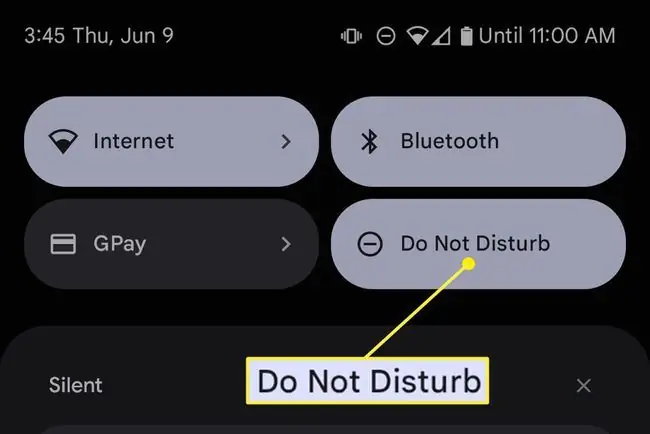
วิธีปิดห้ามรบกวนในการตั้งค่า
วิธีนี้ต้องใช้อีกไม่กี่ขั้นตอน แต่เนื่องจากเป็นเมนูการตั้งค่า จึงสามารถเข้าถึงการตั้งค่าห้ามรบกวนได้กว้างกว่า
- ปัดขึ้นจากหน้าจอหลักของ Android เพื่อเปิด App Drawer.
- แตะ การตั้งค่า.
-
เลือก การแจ้งเตือน.

Image -
เลื่อนลงมาที่ ทั่วไป จากนั้นแตะ ห้ามรบกวน.
-
แตะ ปิดเลย.

Image
ทำไมไม่ห้ามรบกวนปิด
วิธีการข้างต้นจะปิดห้ามรบกวน
อย่างไรก็ตาม คุณอาจพบว่าโหมดห้ามรบกวนเปิดอยู่แม้ว่าคุณจะปิดไปแล้วก่อนหน้านี้ กรณีนี้อาจเกิดขึ้นเมื่อมีการกำหนดให้เปิดโหมดห้ามรบกวนโดยอัตโนมัติ
ในการแก้ไขปัญหานี้ ให้เปิดการตั้งค่า ตารางเวลา จากเมนูการตั้งค่าห้ามรบกวน (แบบเดียวกับที่ใช้ปิดคุณสมบัตินี้) ซึ่งจะแสดงรายการกำหนดการที่ใช้งานอยู่ในปัจจุบัน เลือกหรือยกเลิกการเลือกช่องข้างแต่ละรายการเพื่อเปิดหรือปิดกำหนดการ หรือแตะไอคอนรูปเฟืองเพื่อเปลี่ยนวิธีการทำงานของกำหนดการ
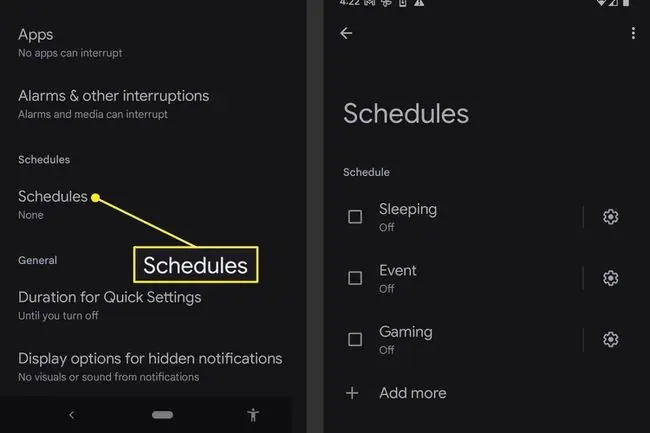
โปรดทราบว่าสามารถสร้างตารางเวลาได้ไม่เฉพาะเวลาและวันที่ที่กำหนดเท่านั้น แต่ยังสร้างกิจกรรมในปฏิทินของคุณด้วย โทรศัพท์ Android บางรุ่นมีตารางเวลาที่เปิดห้ามรบกวนขณะเล่นเกมหรือขับรถ
ทำไมห้ามรบกวนจากศูนย์การแจ้งเตือน
คู่มือนี้ให้คำแนะนำในการปิดห้ามรบกวนจากศูนย์การแจ้งเตือน อย่างไรก็ตาม คุณอาจพบว่าวิธีนี้ใช้ไม่ได้ผลเนื่องจากไม่มีตัวเลือกห้ามรบกวน
เมนูการตั้งค่าด่วนของ Android ซึ่งเป็นส่วนหนึ่งของศูนย์การแจ้งเตือนและแสดงตัวเลือกห้ามรบกวน อนุญาตให้ปรับแต่งได้ เป็นไปได้ว่าตัวเลือกห้ามรบกวนถูกลบออกจากเมนูการตั้งค่าด่วน
ไพรเมอร์การตั้งค่าด่วน Android ของเราอธิบายวิธีเปลี่ยนเมนูการตั้งค่าด่วนเพื่อไม่ให้รบกวนเมื่อคุณเปิดศูนย์การแจ้งเตือน
ปิดโหมดห้ามรบกวนอย่างถาวรได้ไหม
ไม่สามารถลบ Do Not Disturb ได้ทั้งหมด แต่ฟีเจอร์ส่วนใหญ่สามารถปิดการใช้งานได้
ทำตามคำแนะนำ "วิธีปิดห้ามรบกวนในการตั้งค่า" ด้านบน เมื่อเสร็จแล้ว ให้แตะ ตารางเวลา และปิดกำหนดการทั้งหมดที่แสดง จากนั้นเปลี่ยนเมนูการตั้งค่าด่วนของ Android เพื่อลบ Do Not Disturb ออกจากตัวเลือก
ห้ามรบกวนยังคงอยู่ แต่จะไม่เปิดโดยอัตโนมัติและจะไม่ปรากฏในเมนูการตั้งค่าด่วน คุณลักษณะนี้จะยังคงปิดอยู่จนกว่าคุณจะเปิดอีกครั้งในการตั้งค่า
คำถามที่พบบ่อย
ห้ามรบกวนบน Android ทำอะไร
ห้ามรบกวนของ Android หยุดการแจ้งเตือนทั้งหมดหรือเกือบทั้งหมดในช่วงเวลาที่กำหนด คุณสามารถยกเว้นบางแอปหรือผู้โทรได้
ฉันจะเปิดโหมดห้ามรบกวนบน Samsung ได้อย่างไร
ในการเปิดใช้งานห้ามรบกวนบนอุปกรณ์ Samsung ให้ปัดลงเพื่อดูการตั้งค่าด่วนของคุณ หากคุณไม่เห็นไอคอน ห้ามรบกวน ให้ปัดไปทางซ้ายเพื่อไปที่หน้าจอที่สอง จากนั้นแตะ กด Do Not Disturb ค้างไว้เพื่อเปลี่ยนการตั้งค่า
ฉันจะใส่รายชื่อติดต่อบน Do Not Disturb บน Android ได้อย่างไร
ในการปิดเสียงข้อความที่เข้ามา ให้ไปที่แอพข้อความ เปิดการสนทนากับบุคคลนั้น แล้วแตะ สามจุด > ปิดเสียงการแจ้งเตือน. หากต้องการปิดเสียง ให้เลือกผู้ติดต่อในแอพโทรศัพท์ จากนั้นแตะ สามจุด > เส้นทางไปยังวอยซ์เมล.






